Hay algunas opciones de iOS que podemos considerarlas como de esas que mientras no las pruebas, tampoco es que sean especialmente atrayentes, pero una vez las has ejecutado, ves que estabas muy equivocado y que son sumamente funcionales. Esto pasa con el tema de las fotos duplicadas en tu iPhone.
Es algo que a todos no ha pasado alguna vez, bien porque lo hemos hecho adrede o sin intención, pero la verdad es que podemos tener varias fotos duplicadas o que sean prácticamente iguales, las cuales están ocupando almacenamiento sin sentido alguno.
La faceta que ofrece la app de Fotos es la de fusionar todas aquellas que estén duplicadas para que dejen de parecer las sean iguales o prácticamente iguales, además de poder borrarlas si no nos interesa que se haga la fusión.
Veamos cómo se pueden realizar estas dos funciones tan interesantes para que no tengamos fotos perdidas e iguales por el iPhone.
Si tenemos un dispositivo con poco almacenamiento lo vamos a agradecer, pero si tenemos uno con mucho espacio también, puesto que dejaremos de entrar en Fotos para observar que tememos muchas que son similares
¿Por qué fusionar las fotos que son iguales?
A todos nos ha ocurrido lanzar una ráfaga de fotos en alguna ocasión para después elegir la que mejor queda y mandarla a quien queramos o simplemente eligiendo una de ellas como la que queremos quedarnos. Pero el resto de las instantáneas que se han lanzado, salvo que las hayamos borrado, se van a quedar ahí, ocupando almacenamiento sin sentido.
Si este hecho lo hemos repetido en numerosas ocasiones, el número de fotografías iguales va a ser realmente grande, algo que a la larga puede ser incluso un problema, porque nadie queremos que nuestro iPhone nos ponga aquello de “Almacenamiento de iPhone lleno“.
Cómo fusionar fotos duplicadas
Fusionar las fotos que están duplicadas en el iPhone es muy sencillo
Hay una carpeta separada para ellos en su aplicación Fotos. Entonces, siga estos pasos para fusionar todos los duplicados a la vez:
- Abrimos la aplicación Fotos y tocamos en Álbumes.
- Vamos hacia abajo y tocamos en Duplicados dentro de Utilidades. Todos los duplicados aparecen uno al lado del otro, junto con sus respectivas fechas y tamaños.
- Para fusionar todos los duplicados, pulsamos en Seleccionar en la esquina superior derecha.
- Luego damos en Seleccionar todo en la esquina superior izquierda de su pantalla.
- Ahora, pulsamos en Fusionar (X) en la parte inferior. En la X podrá el número de duplicados que se fusionarán.
- En ese momento damos en Fusionar X copias o Fusionar X copias exactas según el mensaje que recibamos.
- Una vez hecho esto, la aplicación Fotos mantendrá una copia de los duplicados con la más alta calidad y datos relevantes en su biblioteca. Los demás se moverán a Eliminados recientemente.
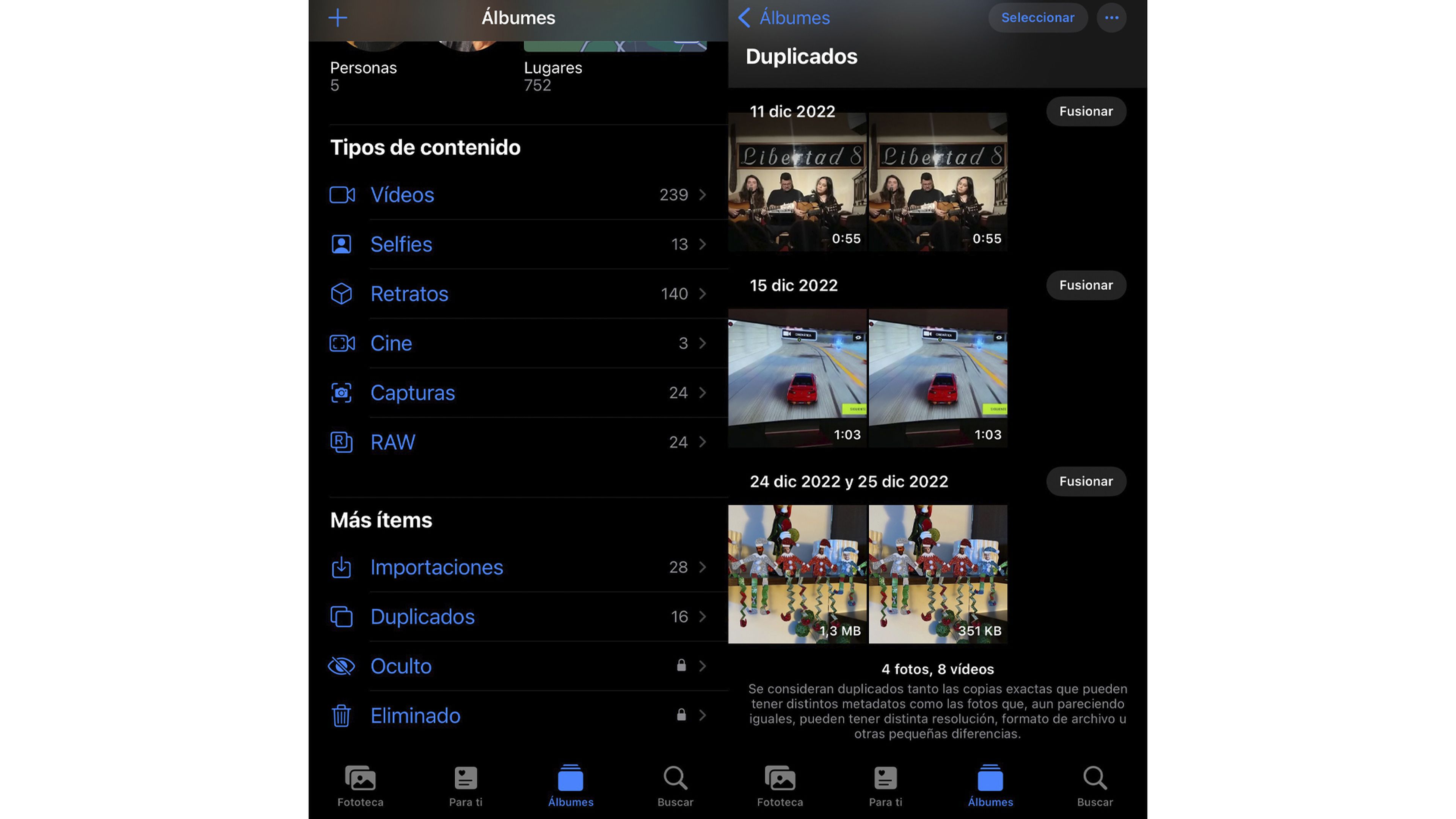
Combinar solo unos cuantos duplicados
Por otro lado, podemos elegir aquellas fotografías que queremos fusionar.
Esto está muy bien, ya que seremos nosotros los que elijamos las que queremos incorporar en esta facultad.
Los pasos que debemos seguir son muy sencillos:
- Tocamos en el botón Fusionar junto al conjunto de duplicados que desea fusionar.
- Seleccionamos Fusionar X copias o Fusionar X copias exactas de acuerdo con el mensaje.
Algo que debemos tener en cuenta es que el mensaje que se recibe después de comenzar a fusionar duplicados puede variar. Esto depende del tipo de duplicados que tengamos en tu aplicación Fotos.
Para que sepáis como el iPhone trata los diferentes tipos, comentaros que el sistema define copias exactas como las mismas fotos con diferentes metadatos, mientras que los duplicados que no son exactos (aunque lo parezcan), teniendo resoluciones distintas o formatos de archivo opuestos, además de otras pequeñas diferencias.
¿Por qué no sale la carpeta Duplicados?
Si la carpeta duplicados no aparece, tiene una primera explicación. Puede que lleves poco tiempo con el teléfono y aun no haya encontrado ninguna foto de este tipo.
Si ya llevas bastante con el móvil, una vez que hayas sacado fotografías, el sistema tarda en escanear unas horas para concluir que son duplicados, por lo que en un principio no aparecerá dicha carpeta.
Al día siguiente ya debías tenerla, puesto que ha tenido tiempo de sobra para comparar una con otras. Si esto no es así, asegúrate de tener iOS 16 o posterior instalado y reinicia el iPhone por si acaso ha habido algún tipo de problema.
Si sigues igual, lo mejor es ponerse en contacto con el servicio técnico para que solucionen tu problemática.
Como has podio leer es muy sencillo fusionar y eliminar aquellas fotos que están duplicadas en nuestro iPhone.


